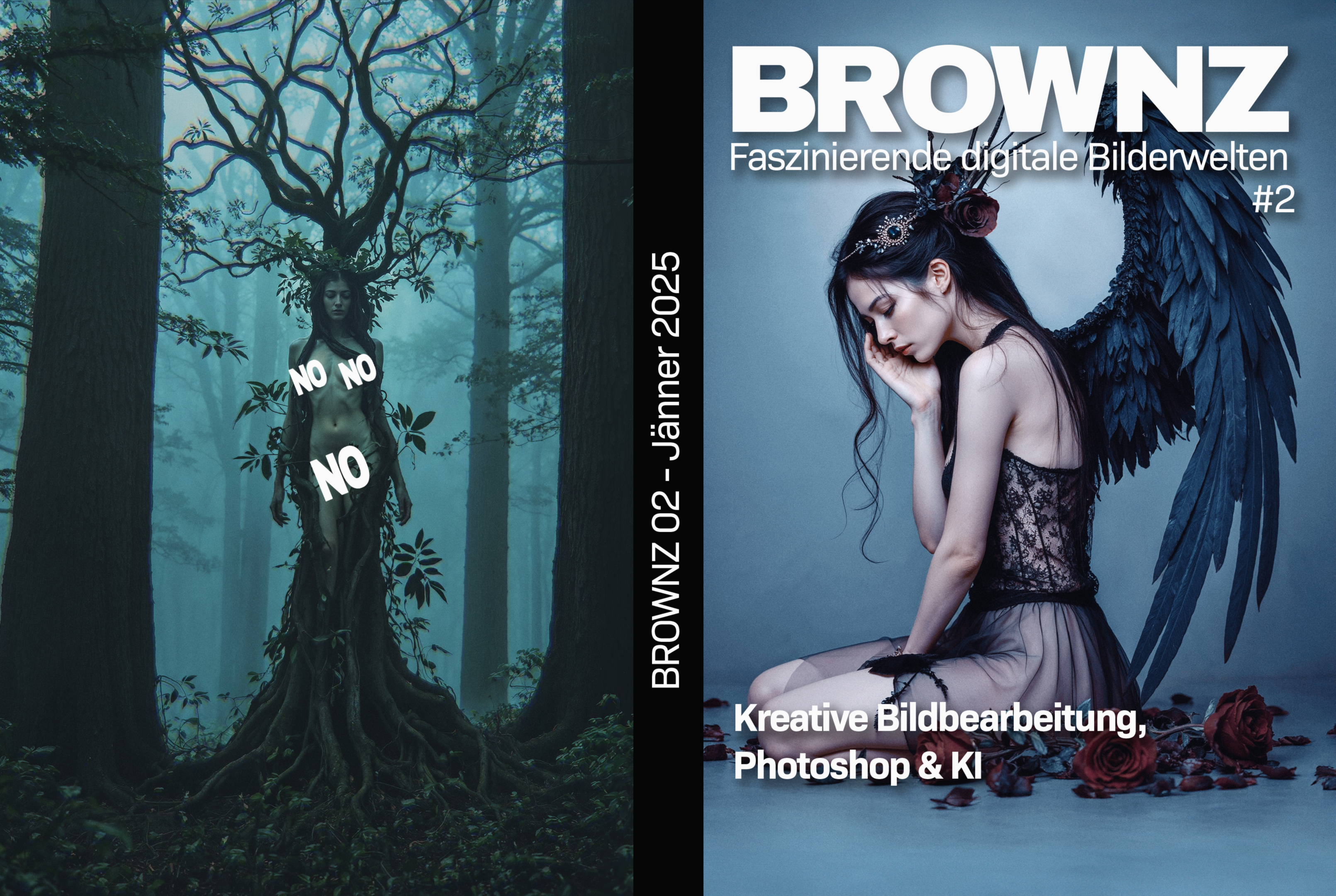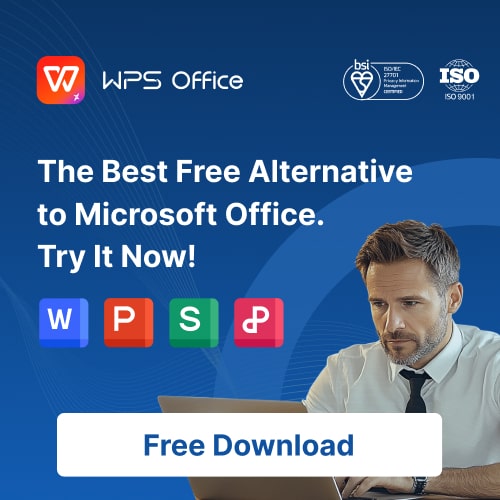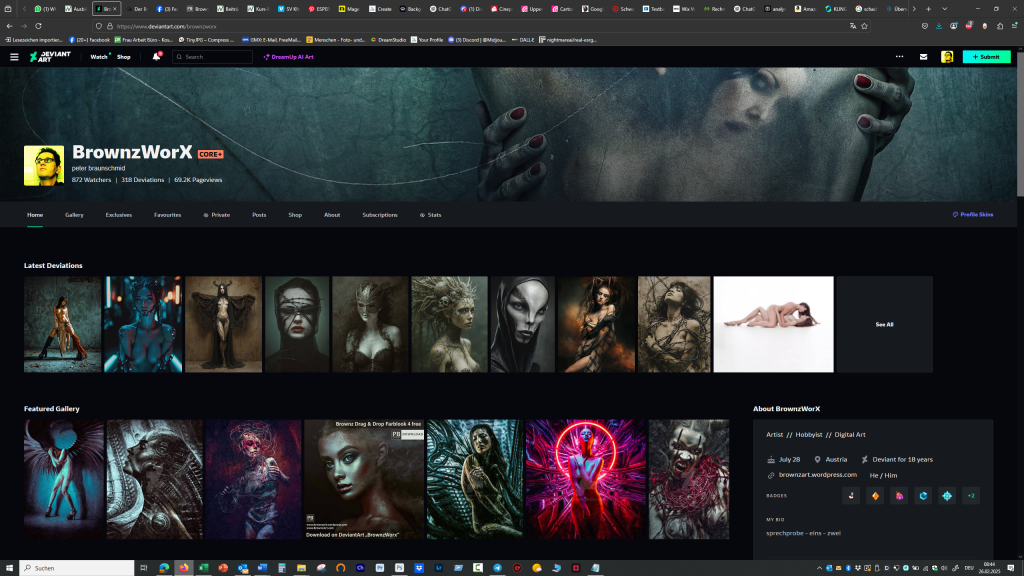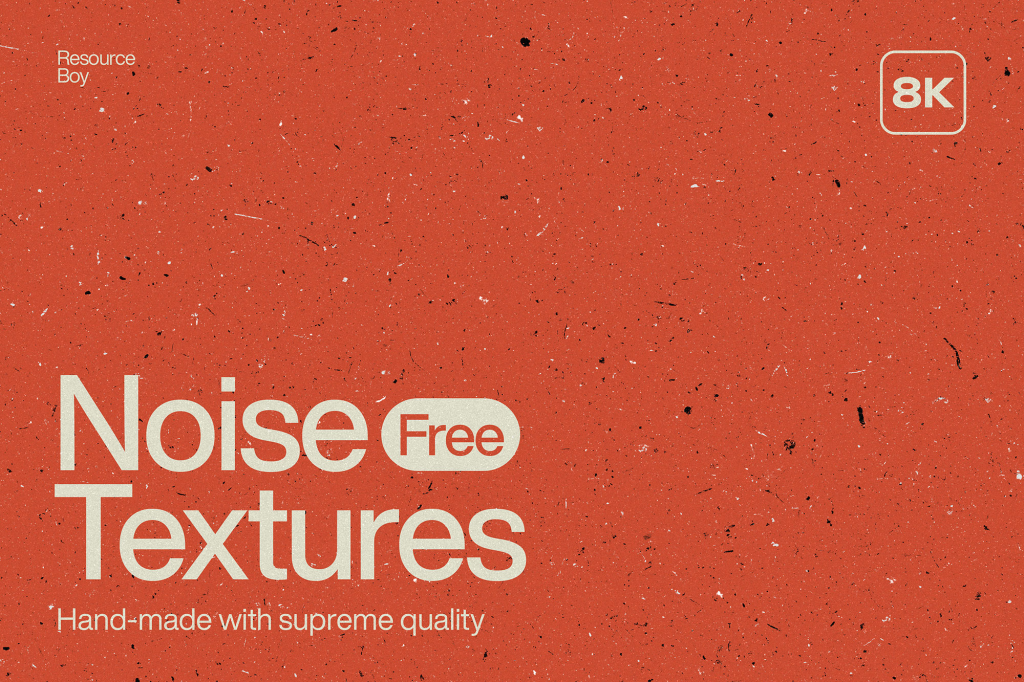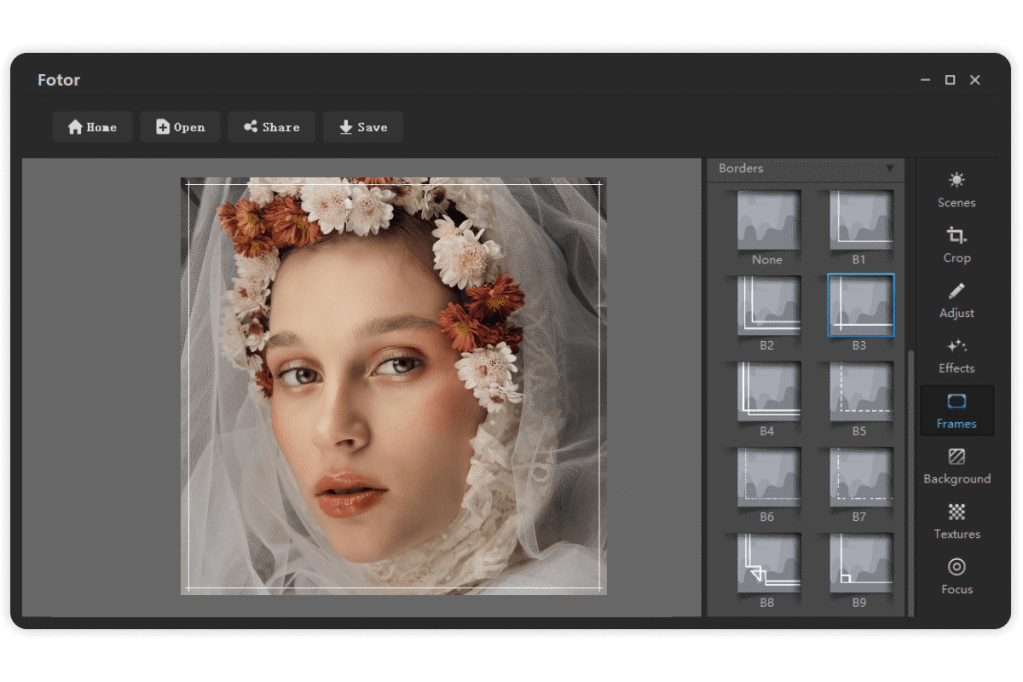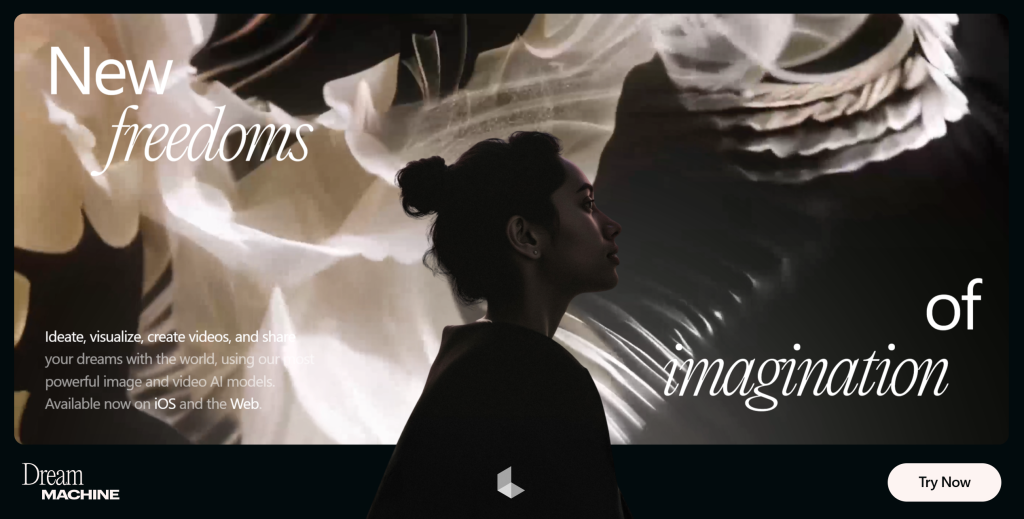Reich und berühmt als Photoshop-Künstler – der fröhliche Survival-Guide
Photoshop beherrschst du aus dem Effeff, aber die Millionen auf dem Konto und die Fans, die dich auf der Straße erkennen, fehlen noch? Kein Problem! Hier kommt der augenzwinkernde Fahrplan, wie du als Photoshop-Künstler reich, berühmt – und vielleicht sogar ein bisschen geliebt – wirst.
1. Werde zur Marke (aka: Der Picasso mit Strg+Z)
Dein Name muss klingen wie ein Luxusauto oder ein veganer Energydrink. Egal ob „PixelPapst“, „LayerLord“ oder „GaussianGott“ – Hauptsache, es bleibt hängen.
2. Der heilige Gral: Signature-Look
Entwickle einen Stil, den man schon aus drei Kilometern Entfernung erkennt. Ob neonbunte Zombies, hyperglatte Alien-Porträts oder goldene Katzen mit Laseraugen – völlig egal. Hauptsache, du ziehst es durch.
3. Instagram ist dein Portfolio und deine Therapiesitzung
Poste jeden Pinselstrich, jeden Wutausbruch und jeden Erfolg. Deine Community liebt Transparenz – oder Drama. Am besten beides.
4. Tutorials – Wissen teilen = Macht sichern
Lade YouTube-Videos hoch, in denen du in 20 Minuten erklärst, was du in 2 Tagen mühsam rausgefunden hast. Dabei viel mit Worten wie „episch“, „unfassbar“ und „Gamechanger“ arbeiten.
5. Kooperationen – Netze knüpfen statt Layer sperren
Arbeite mit anderen Kreativen zusammen – egal ob Fotografen, Models oder dem örtlichen Dönerladen. Jede Kooperation ist eine potenzielle Abkürzung zum Ruhm.
6. Skandale mit Stil
Früher oder später kommt Kritik – perfekt! Schaffe aus jeder Diskussion Content. Reagiere mit einem emotionalen Reel oder einer Story mit trauriger Hintergrundmusik. Drama bringt Reichweite.
7. Merch – weil warum nicht?
Wer braucht Kunstprints, wenn man Pinselspitzen oder einen Kalender mit deinen besten Retusche-Fails verkaufen kann? Sei kreativ, aber mit Umsatzabsicht.
8. KI umarmen – oder dagegen kämpfen
Entweder wirst du zum „Human Touch Evangelist“ oder zum „KI-Flüsterer“ – Hauptsache, du hast eine Meinung und teilst sie lautstark.
9. Nimm Aufträge an, die keiner will
Mach Albumcover für Death Metal-Bands, Hochzeitseinladungen mit Totenköpfen oder Grußkarten für Scheidungsfeiern. Je schriller, desto viraler.
10. Eigenlob-Content
Erstelle regelmäßig Before/After-Posts, in denen du dein eigenes Genie feierst. Möglichst mit übertriebenem Soundtrack und gerne mit Zoom-ins auf jede Hautpore.
11. Branding überall
Dein Logo gehört auf jedes Bild. Nicht dezent in die Ecke – sondern in die Mitte, in Neon, am besten blinkend. Subtilität ist was für Steuerberater.
Fazit: Kunst ist schön, Geld aber auch
Reich und berühmt wird nicht, wer gut retuschiert, sondern wer laut, unterhaltsam und omnipräsent ist. Also raus aus dem Schattenmodus – die Welt wartet auf deine Photoshop-Großtaten!
📌 Extra-Tipp: Wer seine Skills mit echten Profi-Rezepten pimpen will, schaut hier vorbei: Brownz2 Profirezepte für Kreative